Live-Blöcke
Live Blocks helfen dir dabei, deine Inhalte auf verschiedenen Seiten in einem Workspace auf dem neuesten Stand zu halten. Wähle einen beliebigen Block aus und klicke darauf, um einen Live-Block davon auf einer anderen Seite zu erstellen. Wenn Sie die ursprüngliche Quelle ändern, ändern sich auch alle daraus erstellten Live-Blöcke.
Wann sollte man Live Blocks verwenden?
**Live Blocks sind besonders nützlich, wenn **
- Inhalte von mehreren Seiten zusammenfassen
- wichtige Inhalte von einer Seite auf eine andere kopieren
Live-Blöcke sind eine großartige Möglichkeit, doppelte Inhalte zu minimieren und relevante Informationen in deinem Workspace auf dem neuesten Stand zu halten.
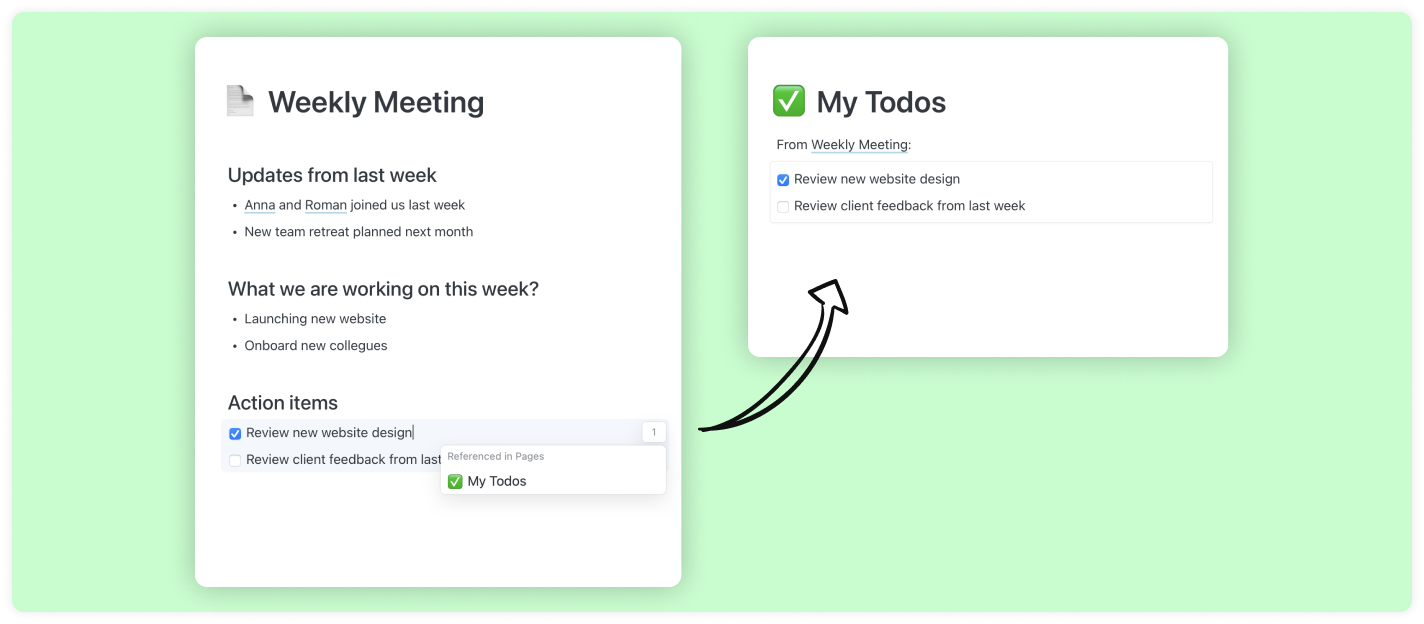
Live-Blöcke erstellen
Es gibt vier Möglichkeiten, Live-Blöcke zu erstellen.
1. Über die Styling-Symbolleiste
Wählen Sie einen beliebigen Block aus und klicken Sie auf die Link-Schaltfläche in der Styling-Symbolleiste.
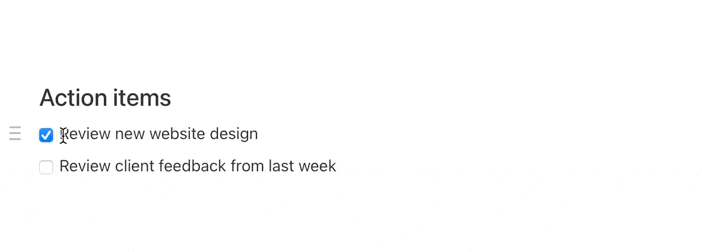
2. Text von einer anderen Seite kopieren und einfügen
Wenn du Inhalte von einer Seite kopierst und auf einer anderen einfügst, schlägt Saga vor, den Inhalt als Text einzufügen oder einen Live-Block aus dem eingefügten Inhalt zu erstellen.
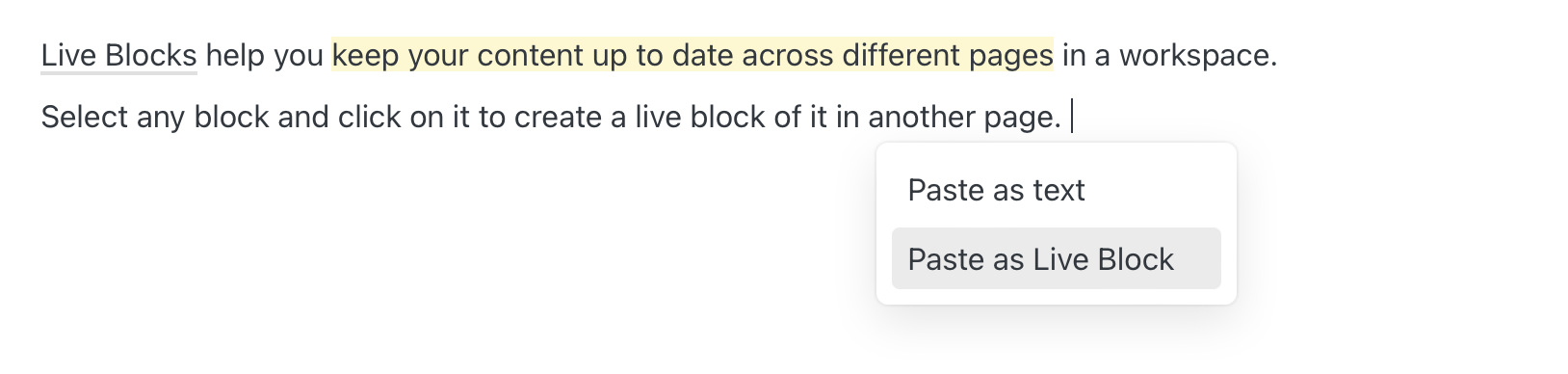
3. Aus dem Referenzbereich
Ziehen Sie eine Referenz per Drag-and-Drop aus dem zu einer Seite, um einen Live-Block zu erstellen.
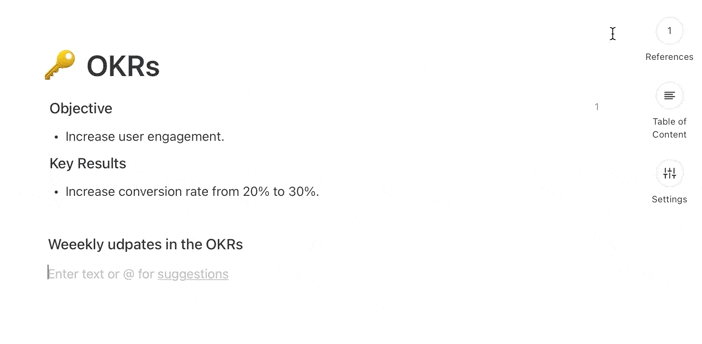
4. Live-Block einer ganzen Seite
Sie können auch einen Live-Block einer ganzen Seite erstellen, indem Sie Menü zur automatischen Vervollständigung
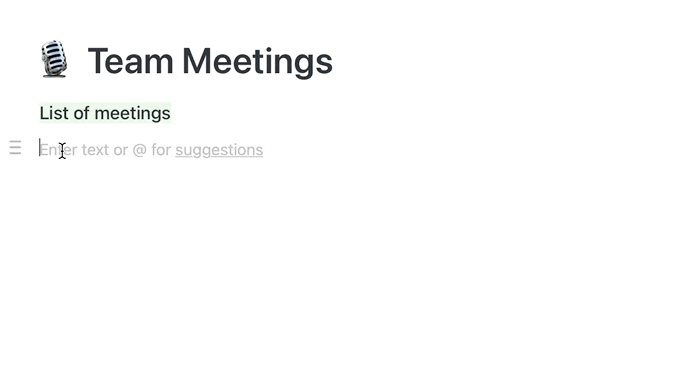
Synchronisieren von Live Block-Änderungen
Sobald ein Live-Block erstellt wurde, werden alle Änderungen in Echtzeit synchronisiert. Sie können sogar mehrere Live-Blöcke aus demselben Quellblock erstellen. Wenn du das tust, siehst du neben dem ersten Block eine Zahlenanzeige, von der aus du zu jedem daraus erstellten Live-Block navigieren kannst.